Întrebare
Problemă: Cum se remediază codul de eroare „A fost atins un punct de întrerupere” 0x80000003 în Windows?
Buna ziua. Aproape de fiecare dată când încerc să închid computerul meu Windows, primesc mesajul „A fost atins un punct de întrerupere” cu un cod de eroare 0x80000003. Cum repar asta?
Răspuns rezolvat
Windows este cel mai probabil cel mai popular sistem de operare din lume. Oamenii îl folosesc pentru că are o interfață ușor de utilizat, instrumente de depanare încorporate, abilități de personalizare și multe alte funcții. Un sistem ca acesta se bazează pe mii de procese care rulează în fundal pentru a-l menține fără probleme.
Chiar dacă un proces funcționează defectuos, utilizatorii pot începe să se confrunte cu diverse erori, erori, erori etc. Recent, unii utilizatori au descris că au probleme când încearcă să închidă computerul. Apare mesajul „A fost atins un punct de întrerupere” cu un cod de eroare 0x80000003:
A fost atins un punct de întrerupere
0x80000003 a apărut în aplicație la locația 0X0000000005CB7EF3
Faceți clic pe OK pentru a încheia programul
Se pare că eroarea apare în general din cauza unui joc video sau a unor servicii similare. Se pare că eroarea mesajului indică Origin ca vinovat. Cu toate acestea, este mai probabil ca eroarea să fie legată de Windows. Poate apărea din cauza fișierelor de sistem corupte sau a scurgerilor de memorie.[1]
În acest ghid, veți găsi 4 metode care vă pot ajuta să remediați codul de eroare „A fost atins un punct de întrerupere” 0x80000003 în Windows. Depanarea manuală poate fi un proces lung, așa că puteți utiliza un instrument de întreținere precum ReimagineazăMașina de spălat Mac X9 care poate remedia majoritatea erorilor de sistem, BSOD,[2] fișiere corupte și registry[3] probleme. În caz contrar, urmați instrucțiunile pas cu pas de mai jos.
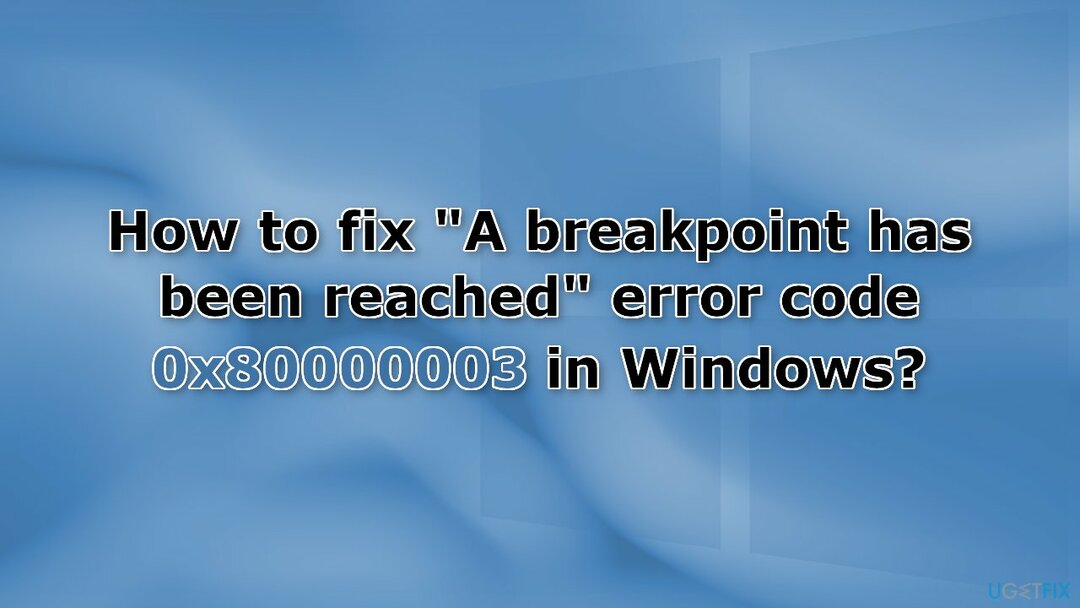
Metoda 1. Remediați fișierele de sistem corupte
Pentru a repara sistemul deteriorat, trebuie să achiziționați versiunea licențiată a Reimaginează Reimaginează.
Utilizați comenzile promptului de comandă pentru a repara corupția fișierelor de sistem:
- Deschis Prompt de comandă ca administrator
- Folosiți următoarea comandă și apăsați Introduce:
sfc /scannow
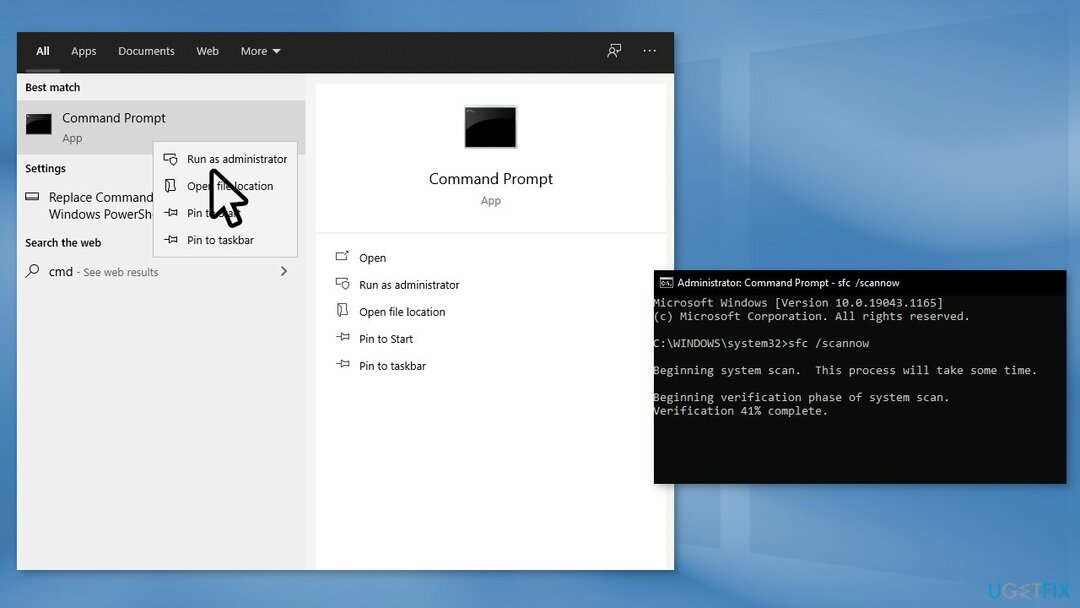
- Reporniți sistemul dvs
- Dacă SFC a returnat o eroare, atunci utilizați următoarele linii de comandă, apăsând introduce după fiecare:
DISM /Online /Cleanup-Image /CheckHealth
DISM /Online /Cleanup-Image /ScanHealth
DISM /Online /Cleanup-Image /RestoreHealth
Metoda 2. Verificați discul
Pentru a repara sistemul deteriorat, trebuie să achiziționați versiunea licențiată a Reimaginează Reimaginează.
- apasă pe Tasta Windows + R pentru a deschide Alerga cutie
- Tip cmd și apăsați Ctrl + Shift + Enter pentru a-l lansa
- Tastați următoarea comandă și apăsați introduce:
chkdsk C: /r
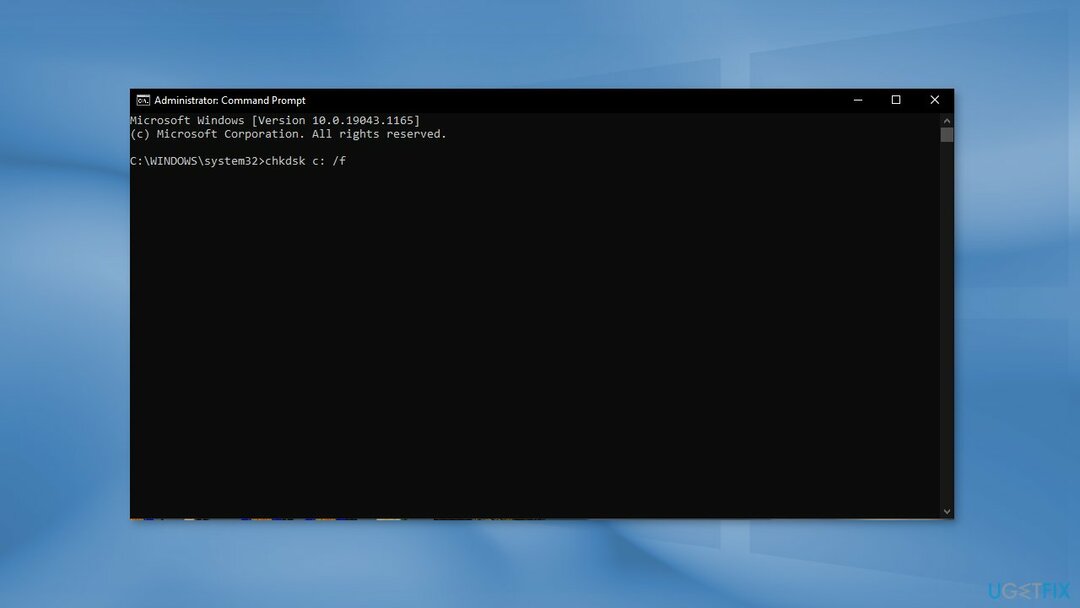
- Odată ce scanarea se termină repornire computerul dvs
Metoda 3. Rulați un instrument de diagnosticare a memoriei
Pentru a repara sistemul deteriorat, trebuie să achiziționați versiunea licențiată a Reimaginează Reimaginează.
Codul de eroare 0x80000003 poate fi, de asemenea, un simptom al pierderilor de memorie. Rulați Instrumentul de diagnosticare a memoriei pentru a verifica:
- apasă pe Tasta Windows + R pentru a deschide caseta Run
- Tip mdsched.exe și apăsați introduce a lansa Instrument de diagnosticare a memoriei
- Repornire computerul dvs. utilizând promptul care apare
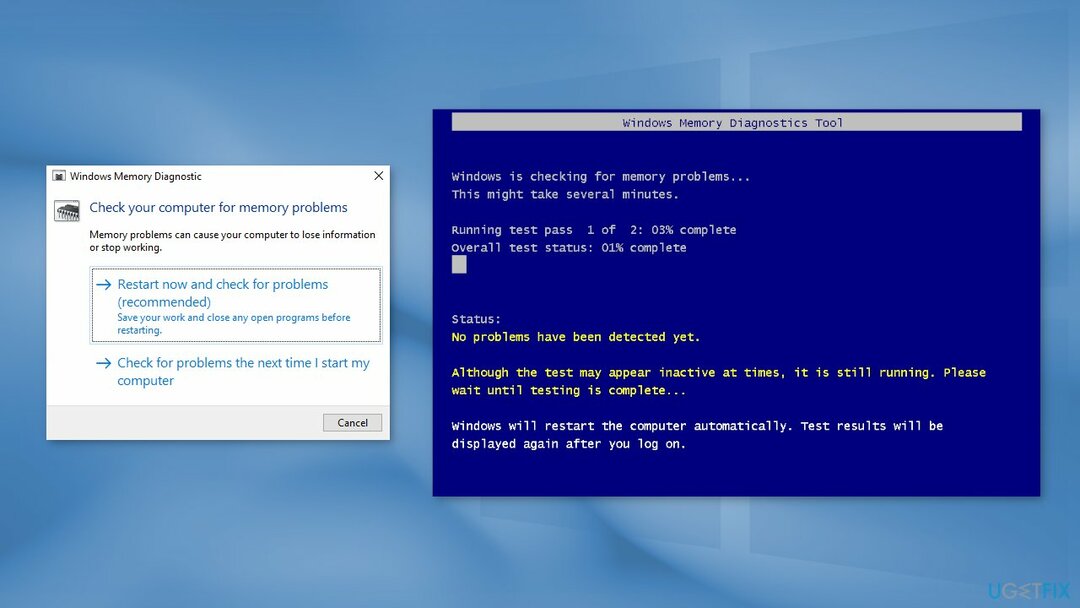
- Puteți face acest lucru și tastând următoarea comandă:
shutdown.exe /r
- După o repornire, efectuați o scanare de bază sau alegeți Avansat opțiuni precum Testamesteca sau Trecenumara
- Lovit F10 pentru a începe testul
Metoda 4. Creați un nou cont de administrator în Windows
Pentru a repara sistemul deteriorat, trebuie să achiziționați versiunea licențiată a Reimaginează Reimaginează.
- Mergi la Setări și alegeți Conturi
- Selectați Familie și alți utilizatori
- Selectați Adăugați pe altcineva la acest computer
- Click pe Nu am informațiile de conectare ale acestei persoane, iar pe pagina următoare, selectați Adăugați un utilizator fără un cont Microsoft
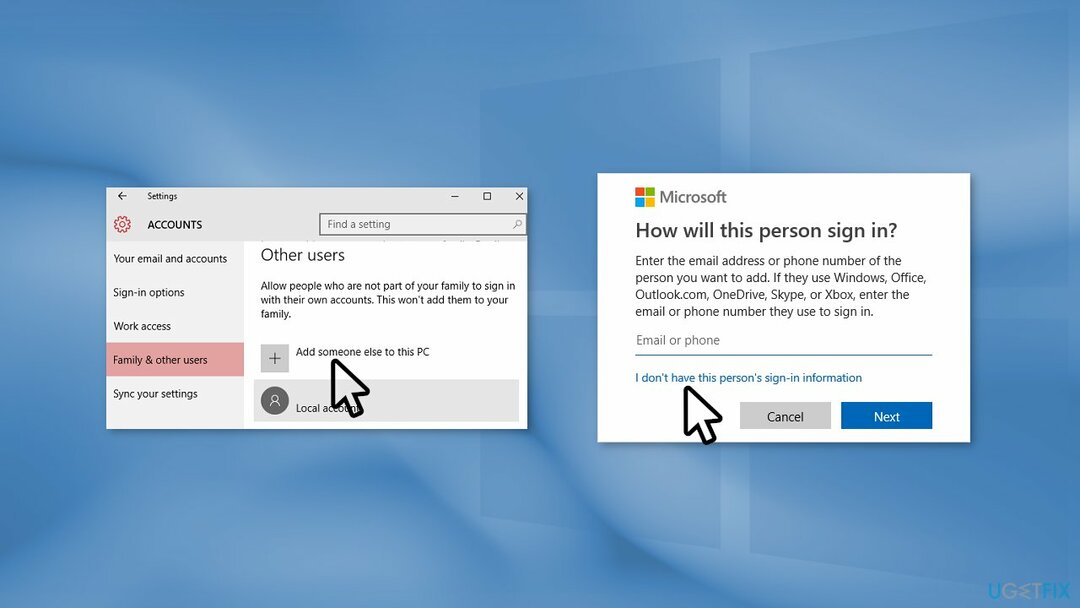
- Introduceți un nume de utilizator, o parolă sau un indiciu de parolă, apoi selectați Următorul
- Mergi la Conturi din nou
- Sub Familie și alți utilizatori, selectați numele proprietarului contului, apoi selectați Schimbați tipul de cont
- Sub Tip de cont, Selectați Administrator, apoi selectați O.K
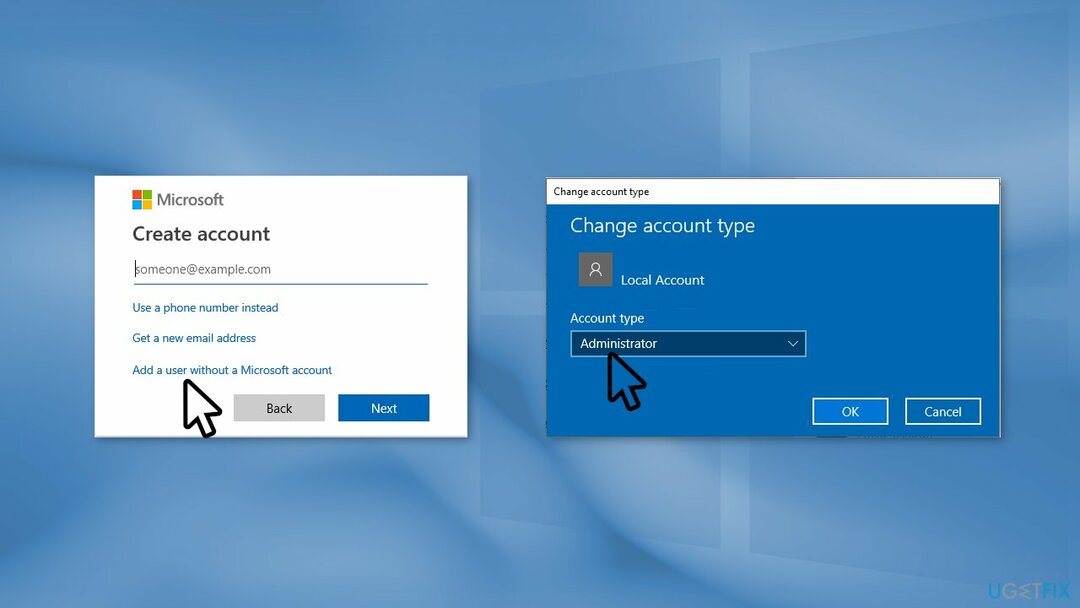
- Conectați-vă cu noul cont de administrator
- Verificați dacă eroarea persistă
Reparați automat erorile
Echipa ugetfix.com încearcă să facă tot posibilul pentru a ajuta utilizatorii să găsească cele mai bune soluții pentru eliminarea erorilor lor. Dacă nu doriți să vă luptați cu tehnicile de reparații manuale, vă rugăm să utilizați software-ul automat. Toate produsele recomandate au fost testate și aprobate de profesioniștii noștri. Instrumentele pe care le puteți utiliza pentru a remedia eroarea sunt enumerate mai jos:
Oferi
fa-o acum!
Descărcați FixFericire
Garanție
fa-o acum!
Descărcați FixFericire
Garanție
Dacă nu ați reușit să remediați eroarea utilizând Reimage, contactați echipa noastră de asistență pentru ajutor. Vă rugăm să ne comunicați toate detaliile pe care credeți că ar trebui să le cunoaștem despre problema dvs.
Acest proces de reparare patentat folosește o bază de date de 25 de milioane de componente care pot înlocui orice fișier deteriorat sau lipsă de pe computerul utilizatorului.
Pentru a repara sistemul deteriorat, trebuie să achiziționați versiunea licențiată a Reimaginează instrument de eliminare a programelor malware.

Un VPN este crucial atunci când vine vorba de confidențialitatea utilizatorului. Trackerele online, cum ar fi cookie-urile, pot fi utilizate nu numai de platformele de socializare și alte site-uri web, ci și de furnizorul dvs. de servicii de internet și de guvern. Chiar dacă aplicați cele mai sigure setări prin intermediul browserului dvs. web, puteți fi urmărit prin intermediul aplicațiilor care sunt conectate la internet. În plus, browserele axate pe confidențialitate, cum ar fi Tor, nu sunt o alegere optimă din cauza vitezei de conectare reduse. Cea mai bună soluție pentru confidențialitatea ta este Acces privat la internet – fii anonim și sigur online.
Software-ul de recuperare a datelor este una dintre opțiunile care v-ar putea ajuta recuperați fișierele dvs. Odată ce ștergeți un fișier, acesta nu dispare în aer – rămâne în sistem atâta timp cât nu sunt scrise date noi deasupra acestuia. Data Recovery Pro este un software de recuperare care caută copii de lucru ale fișierelor șterse de pe hard disk. Prin utilizarea instrumentului, puteți preveni pierderea documentelor valoroase, a lucrărilor școlare, a fotografiilor personale și a altor fișiere esențiale.